配筋ドラフト-簡易リファレンス◇マウスの操作
マウスの左ボタンをクリックしてドラッグすると図形の表示位置を変更することができます。
マウスの右ボタンをクリックするとポップアップメニューが表示されます。
マウスのホイールを回転することで拡大・縮小表示できます。
マウスのホイールを押すと拡大範囲を指定できます。
◇メニューの解説
■ファイル
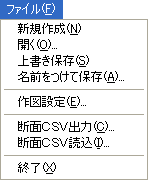
新規作成
図面上のデータを削除して、新しいドキュメントを作成します。
開く
「ファイルを開く」ダイアログで保存したファイルを開きます。
上書き保存
更新したデータを同じ名前で上書き保存します。
名前を付けて保存
「名前を付けて保存」ダイアログで ドキュメントに名前を付けて保存します。拡張子は[.gin]です。
作図設定
[文字サイズ]
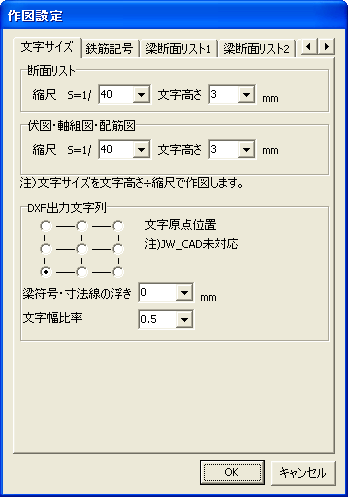
作図される断面リスト・伏図・軸組図・配筋図の文字サイズの設定を行います。
文字サイズは表示するCADの縮尺での文字高さとなります。
縮尺が1/40で文字高さが3mmの場合 3÷1/40=120で作図します。
「DXF出力文字列」
「文字原点位置」を指定することでDXF出力時の文字原点が指定できます。
「梁符号・寸法線の浮き」梁符号及び寸法線を指定した線分から指定した距離だけ離すことができます。
ご利用のCADにあわせて変更して下さい。
「文字列幅比率」文字幅の指定ができます。指定した幅でDXFに書き込みます。
ご利用のCADにあわせて変更して下さい。
[鉄筋記号]
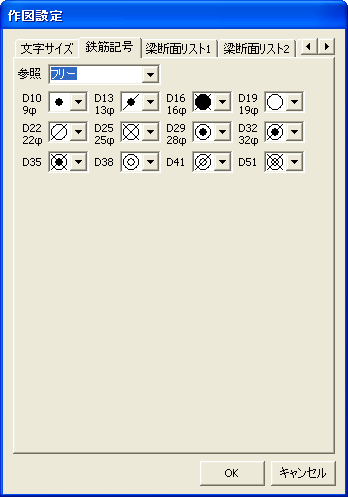
梁断面作成・柱断面作成・梁断面リスト・柱断面リストで表示される鉄筋の記号の選択ができます。
[フリー]を選択すると自由に鉄筋断面の記号を設定できます。
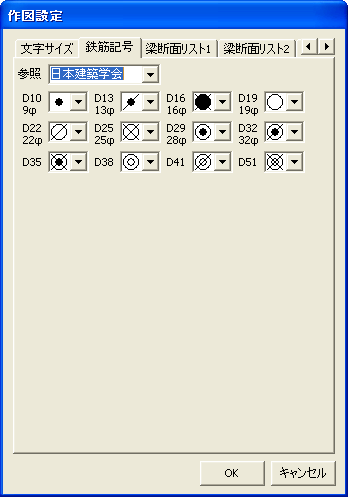
日本建築学会の記号設定です。
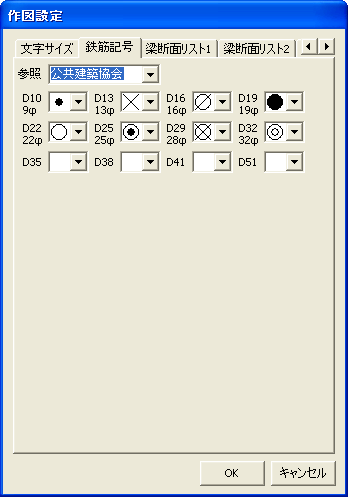
公共建築協会の記号設定です。
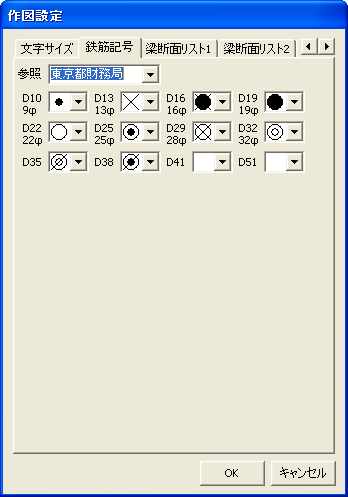
東京都財務局の記号設定です。
[梁断面リスト1]

梁断面リストの表示順を変更することができます。
「寸法線表示」にチェックすると、寸法線表示が「全てb・D表示」「トップのみb・D表示」「全て寸法表示」「トップのみ寸法表示」の方法で描画出来ます。
「姿図にスラブを描画」にチェックするとスラブを描画します。
「姿図に地業の描画」にチェックすると地業を描画します、全てに描画、最下層のみの選択ができます。
地業の深さを指定できます。
「梁断面作成」ダイアログの初期値が設定できます。
「設定初期値」に値を設定しておくと「梁断面作成」ダイアログの初期値ボタンを押すとこの値が表示されます。
[梁断面リスト2]
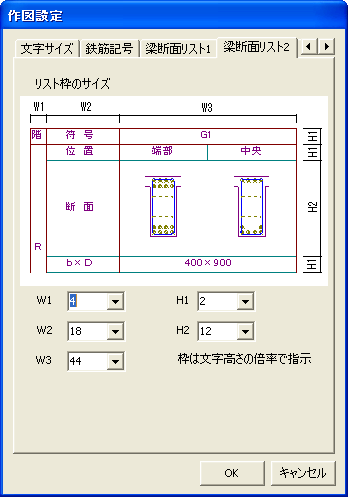 梁断面リストの枠のサイズが変更できます、枠は文字高さの倍数で指定します。
梁断面リストの枠のサイズが変更できます、枠は文字高さの倍数で指定します。 [柱断面リスト1]

柱断面リストの表示順を変更することができます。
「寸法線表示」にチェックすると、寸法線表示が「トップのみDx・Dy表示」「全てDx・Dy表示」「トップのみ寸法表示」「全て寸法表示」の方法で描画出来ます。
「柱断面作成」ダイアログの初期値が設定できます。
「設定初期値」に値を設定しておくと「柱断面作成」ダイアログの初期値ボタンを押すとこの値が表示されます。
[柱断面リスト2]
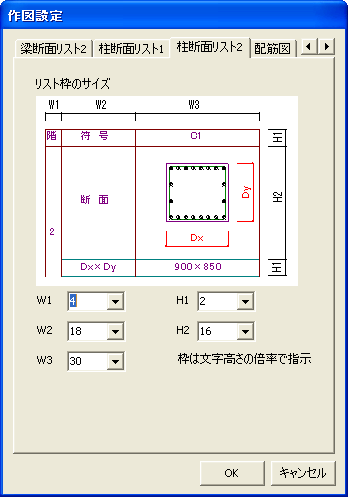 柱断面リストの枠のサイズが変更できます、枠は文字高さの倍数で指定します。
柱断面リストの枠のサイズが変更できます、枠は文字高さの倍数で指定します。 [通り心]
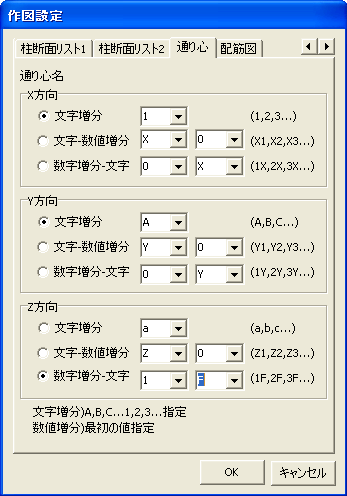
通り心の符号を指定できます。
X・Y・Z方向別に「A,B,C」「1,2,3」「X1,X2,x3」「1FL,2FL,3FL」などの指定ができます。
[配筋図]
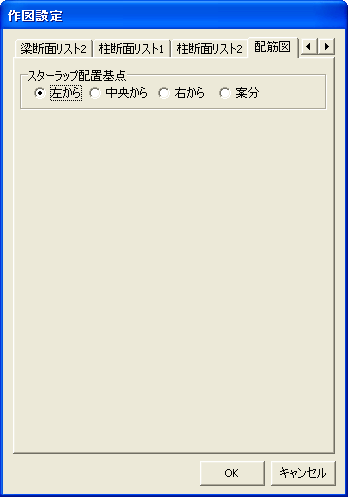
配筋図の梁配筋でスターラップの配置基点が設定できます。
梁・柱断面をCSVでファイルに出力します。
断面CSV読込
梁・柱断面のCSVを読み込みます。
終了
終了します。
■編集
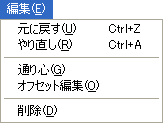
元に戻す
直前に行った操作を元に戻します。
やり直し
元に戻すコマンドで戻りすぎた操作を再度実行します。
通り心
通り心を作成します。最初に必ず行い、階高とスパンを指定します。
オフセット編集
通り心で作成したオフセットを変更コマンドです。階高とスパンは変更できません。
削除
部材(仮部材・梁・柱)を指定して削除することができます。単一指定と範囲指定ができます。
■表示
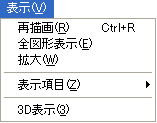
再描画
削除や編集ででた描画のカスを再描画でクリアします。
全図形表示
拡大や表示位置を変更した場合、図形全体を表示します。
拡大
エリア指定で図形を拡大します。
表示項目
表示項目を指定できます。
・部材名称
・寸法線
・通り心
3D表示
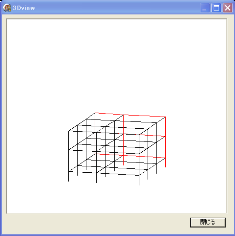
(クリックで拡大)
部材(仮部材・梁・柱)を3Dで表示する事ができます。
現在作業中の面が確認できます。
■作図
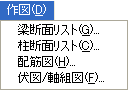 梁断面リスト
梁断面リスト 梁断面リストを表示します。表示されたデータはDXFとして保存できます。
柱断面リスト 柱断面リストを表示します。表示されたデータはDXFとして保存できます。
配筋図 現在作業中の軸組の配筋図を表示します。表示されたデータはDXFとして保存できます。
伏図/軸組図
現在作業中の伏図・軸組図を表示します。表示されたデータはDXFとして保存できます。
■梁

梁断面
梁の断面と鉄筋を指定して作成します。
梁指示
作成した梁断面を、「通り心」で作成された仮部材に指示し、梁部材に指定します。
■柱

柱断面
柱の断面と鉄筋を指定して作成します。
柱指示
作成した柱断面を、「通り心」で作成された仮部材に指示し、柱部材に指定します。
■仮部材
仮部材は梁断面や柱断面を指定することで梁部材や柱部材になる直線で描画される部材です。
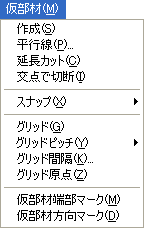
作成
仮部材を作成します。
平行線
仮部材から平行の仮部材を作成します。
延長カット
仮部材の延長を他の仮部材を参照して変更します。
交点で切断
仮部材の交点で切断し、2本の仮部材とします。
スナップ
仮部材のスナップモードを指定できます。
フリー:スナップしません。
端点:仮部材の端部にスナップします。
交点:仮部材の交点にスナップします。
中点:仮部材の中点にスナップします。
垂直点:仮部材の垂直位置にスナップします。
線上点:仮部材の線上にスナップします。
グリッド:グリッドにスナップします。
グリッド
仮部材がスナップできるグリッドの表示・非表示を指定します。
グリッドピッチ
グリッドピッチを1/1、1/2、1/3、1/4に変更できます。
グリッド間隔
グリッド間隔を指定します。
仮部材端部マーク
仮部材の端部をマークして、直線で接続しているか確認できます。
仮部材方向マーク
仮部材の方向をマークします。梁の場合基点が左、終点が右となります。柱の場合柱脚が基点柱頭が終点となります。方向はX軸Y軸Z軸のプラス方向となっています。